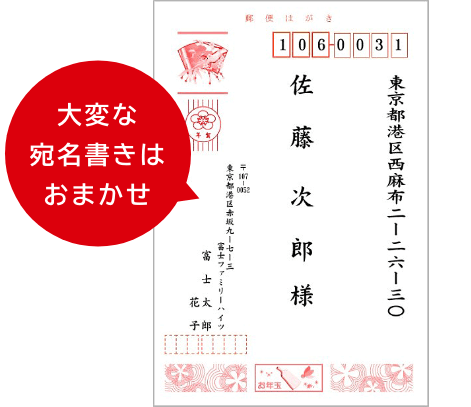
手書きは勿論、自宅のプリンターで宛名を印刷するのも一苦労。忙しい年末年始なので宛名書きも大変。
そういった方におすすめしております。お店に住所録のデータをお持ち込み、または、WEBサイトで事前に住所録データをご登録していただくとご利用いただけます。
いずれかの方法でご注文ください。
住所録を作成し、メディアに保存します。
デザインの選択、差出名の入力、はがきの種類・枚数など、画面の指示に従い年賀状を編集します。
「宛名印刷をする」を選択し住所録を受付端末に読み込ませ、宛名に間違いが無いかチェックします。
受付操作を完了後、お店のカウンターでご注文を確定してください。
当社指定の住所録CSVファイルをダウンロードいただき、
ご自宅のパソコンで表計算ソフト(Microsoft Excelなど)で住所録を
編集してください。
「住所録マスタ作成」に進んで宛名を登録してください。登録の方法は、直接入力もしくは指定フォーマットからのインポートが可能です。
ご利用の写真店の「住所録マスタ作成」を選択してからご利用ください。
作成方法は「宛名印刷・住所録の操作方法」でご確認ください。
お好きなデザイン選択後、年賀状を編集し、仕上がり確認画面で内容を確認してください。
はがきの種類・枚数を選択後、宛名印刷を「する」を選択してください。宛名の登録は、
の3種類があります。
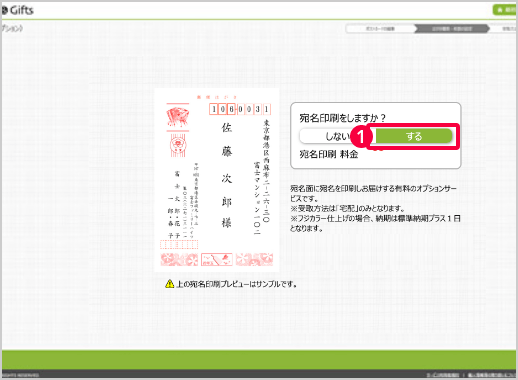
宛名印刷サービス画面で
「する」を選択
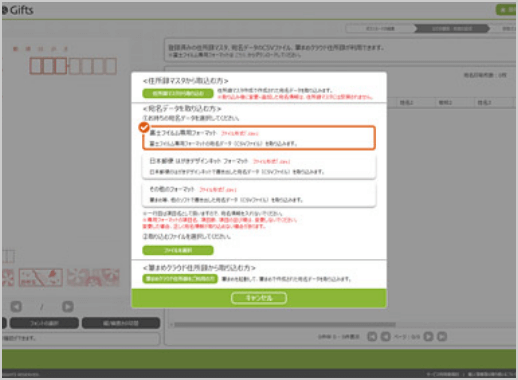
登録済みの住所録を
読み込むことが可能
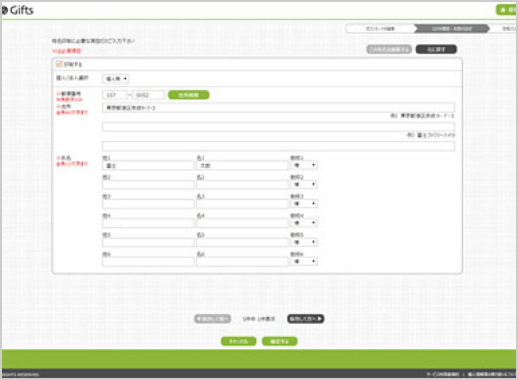
直接入力も可能